윈 도 우 Windows10 21H2 Pro by 내꼬 1837(종료)
2021.12.12 19:39
개인적/일적으로만 사용 하려다 포럼여러분 성원에 나눔합니다.
1. 기본적으로 앱이 없습니다.
2. 앱을 사용 하기 위해서는 스토어를 설치 해야 합니다.(설치파일은 Utility 폴더에 포함됨)
3. 윈도우즈 기본 스크린샷을 사용하기 위해서는 2번이 필요 합니다.(별도 스샷 프로그램 이용시 2,3번 필요 없음)
4. IE11은 기본 포함되어 있으므로 걱정 하지 않아도 됩니다.
5. 21H2이상 기능 업그레이드 차단, Windows11 업그레이드 차단.
6. PC Health Check 업데이트(KB5005463) 설치를 방지.
7. 11세대에서 설치 가능.
8. 서드파티 앱 설치 차단.
튜닝은 내부적으로 많이 이루어 졌지만 OS 관련 파일 강제 삭제 하지 않았습니다.
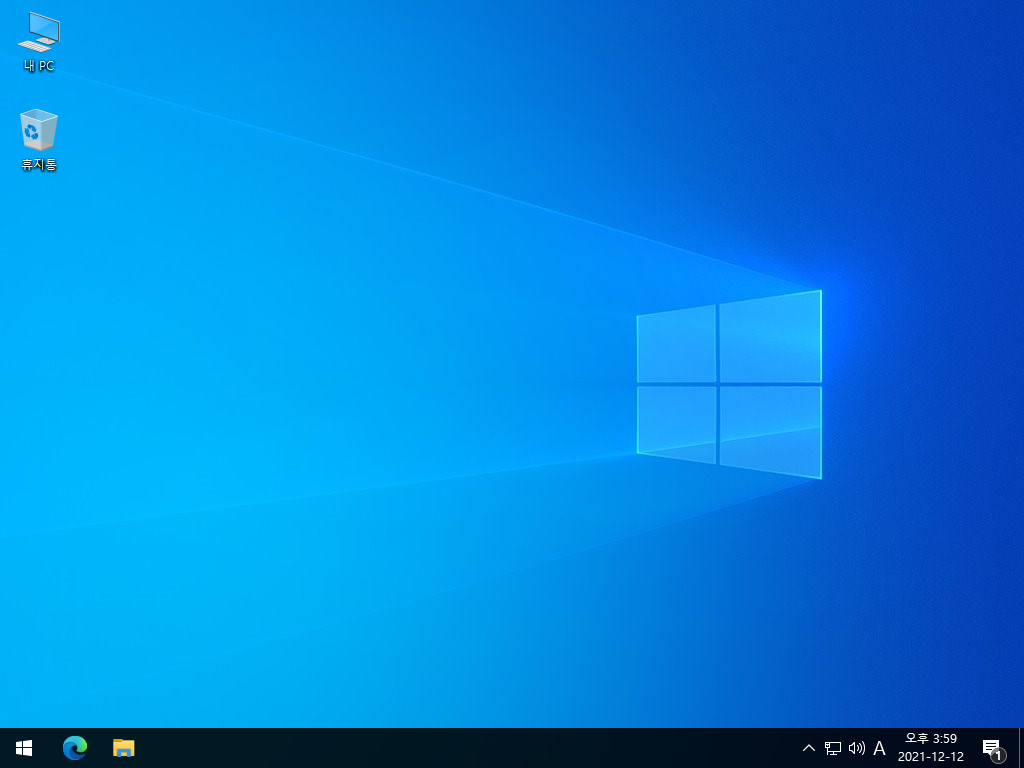
부팅 후 만나게 되는 기본 화면입니다.
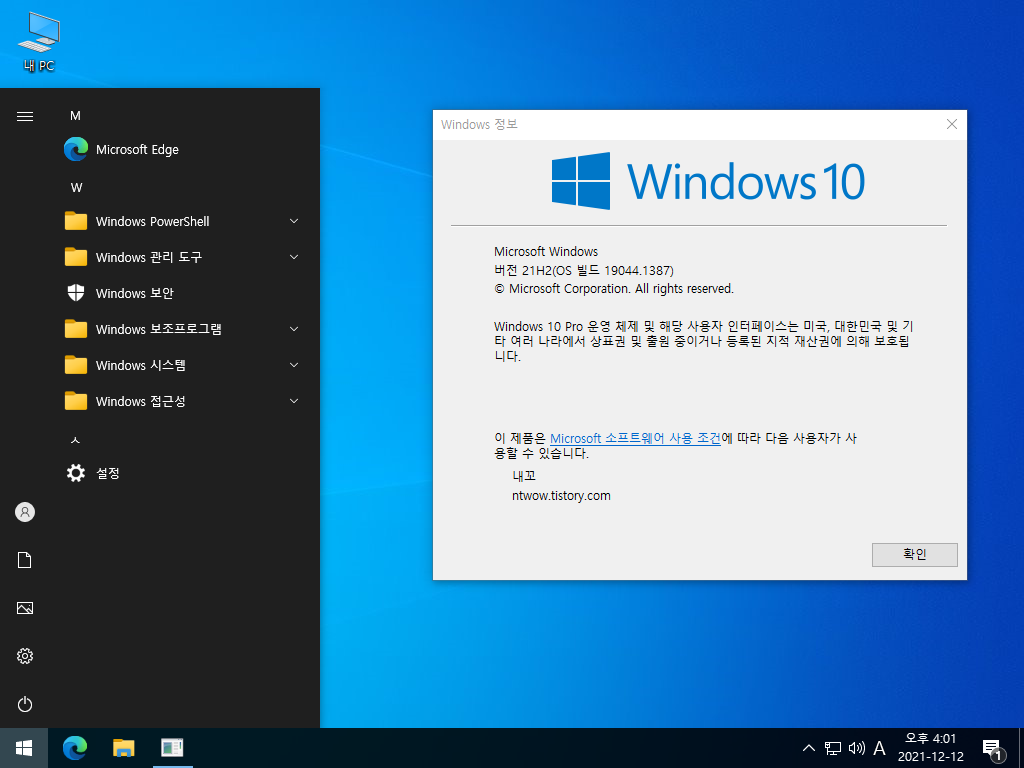
메뉴는 스샷과 같이 MS엣지만 설치되어 있습니다.(모든 시스템은 LTSC와 동일합니다)
해당 윈도우는 Home/Pro만 변환 되도록 튜닝 하였습니다.
윈도우에서 제공하는 기본 캡처는 동작하지 않습니다.
윈도우 기본 캡처 이용 하고 싶다면 스토어를 설치 해야 합니다.
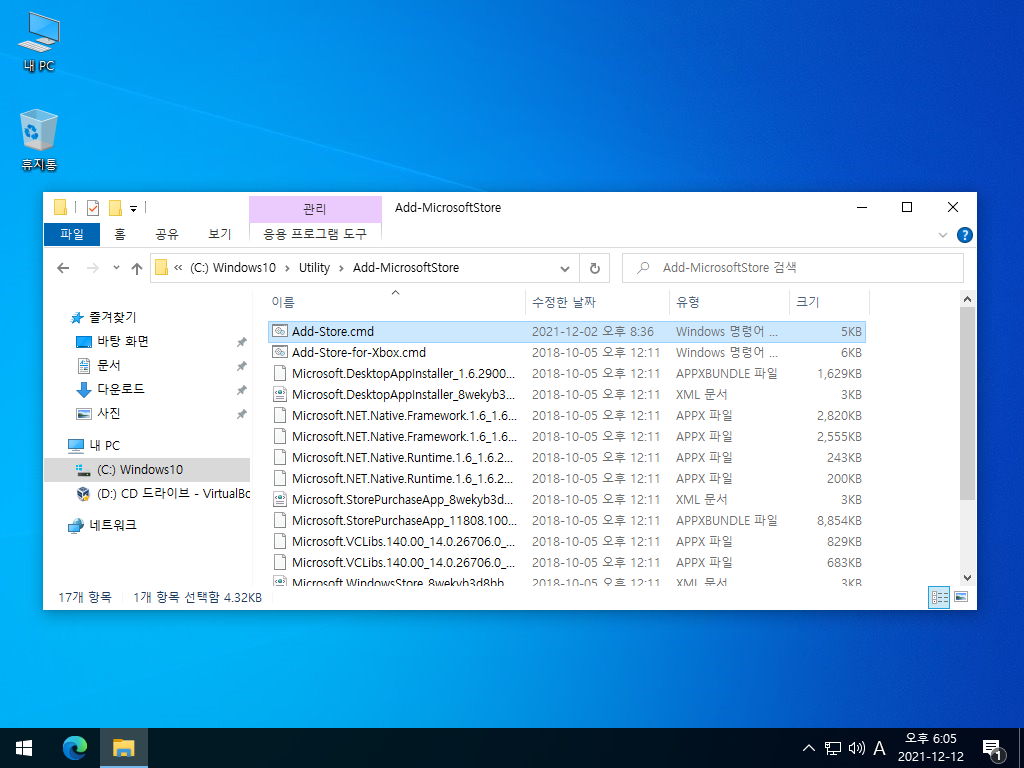
유틸리티 폴더에서 스토어를 설치 합니다.
1. XBOX가 필요 없다면 Add-Store.cmd(관리자권한실행필요) 설치 하세요.
2. 스토어 업데이트 하세요
3. 캡처 및 스케치 앱 설치 합니다.
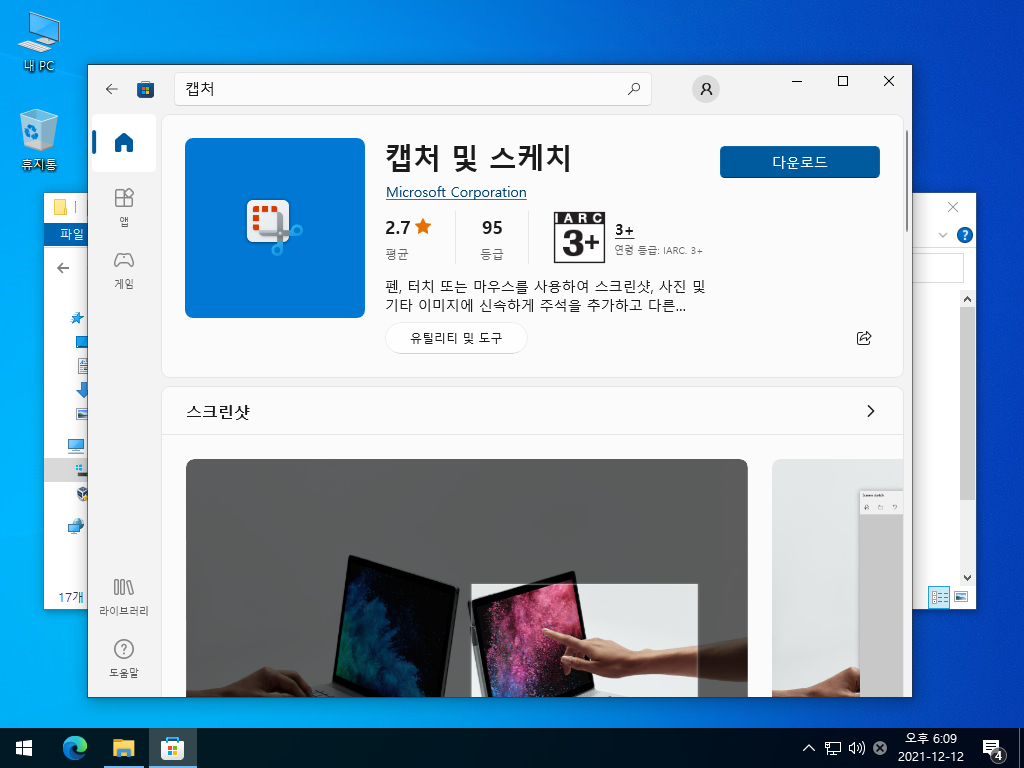
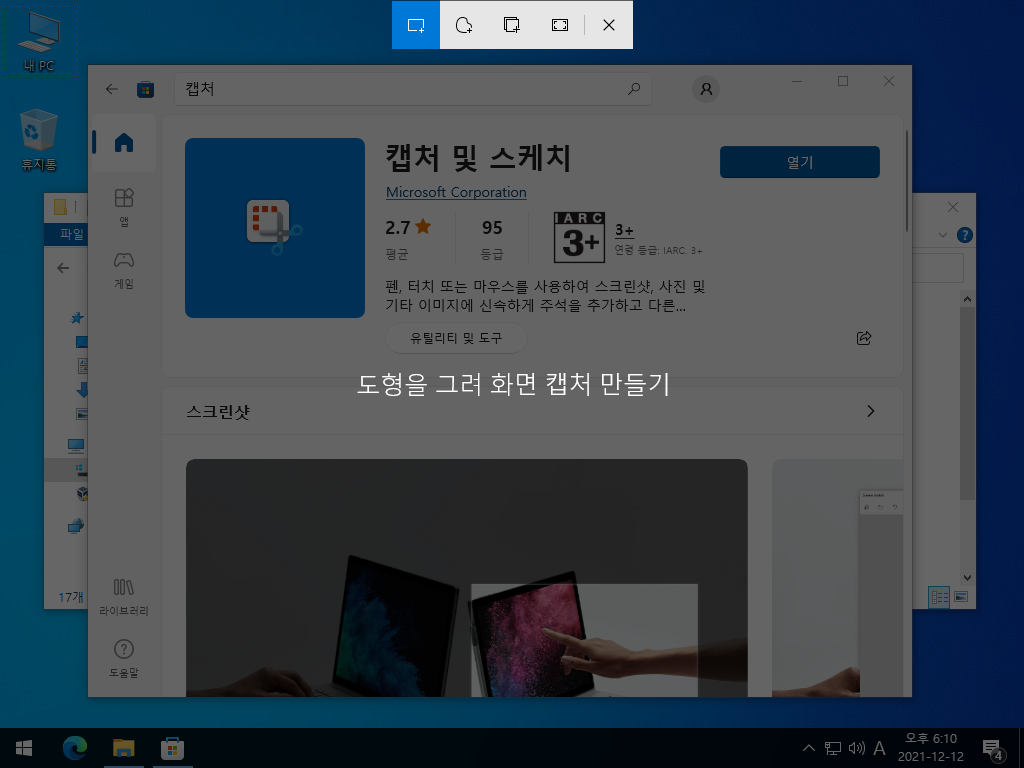
WinKey + Shift + S 누르면 윈도우 기존 화면 캡처가 실행 됩니다.
서비스 그룹묶기
사용자 PC 메모리 기준으로 사용중인 서비스를 통합 할 수 있습니다.
통합하게 되면 경우에 따라 사용 메모리가 줄어드는 효과가 있을 수 있습니다.
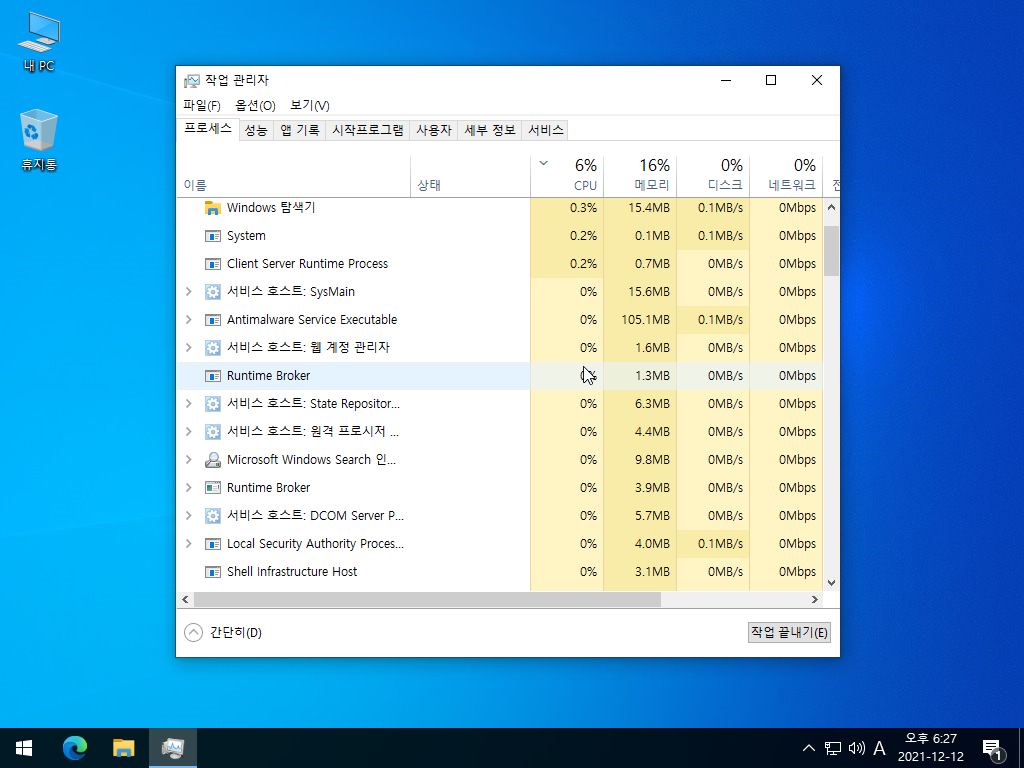
서비스 묶기전
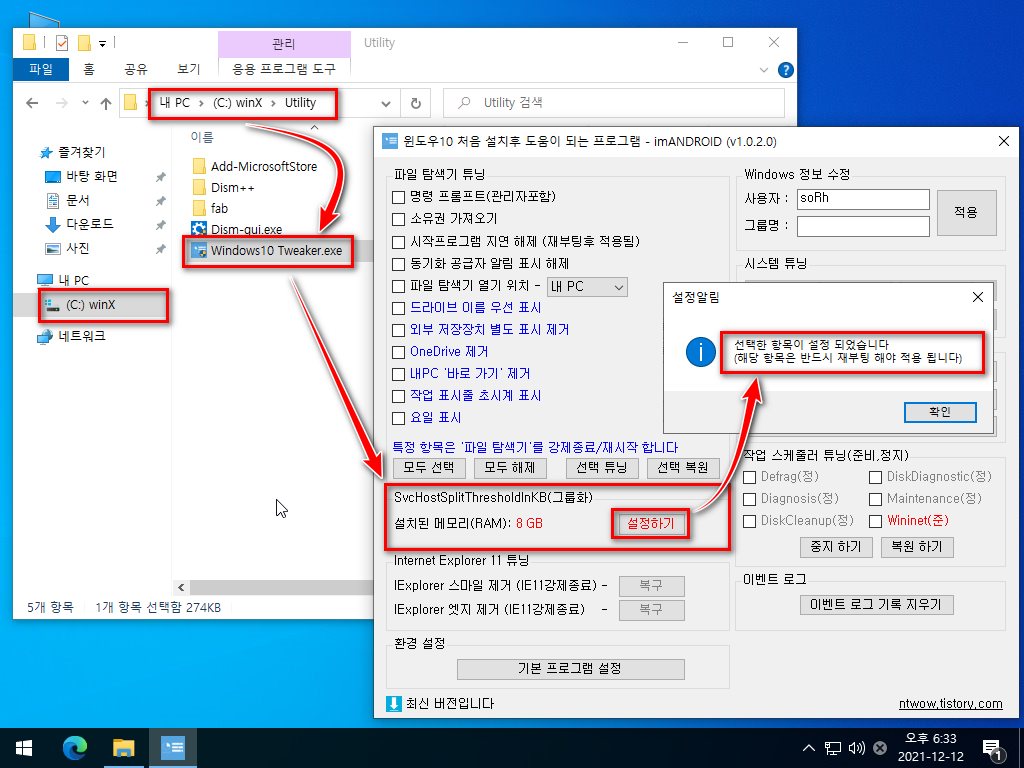
메모리는 자동인식되어 설정하기 버튼만 누르고 재부팅 하면 됩니다.
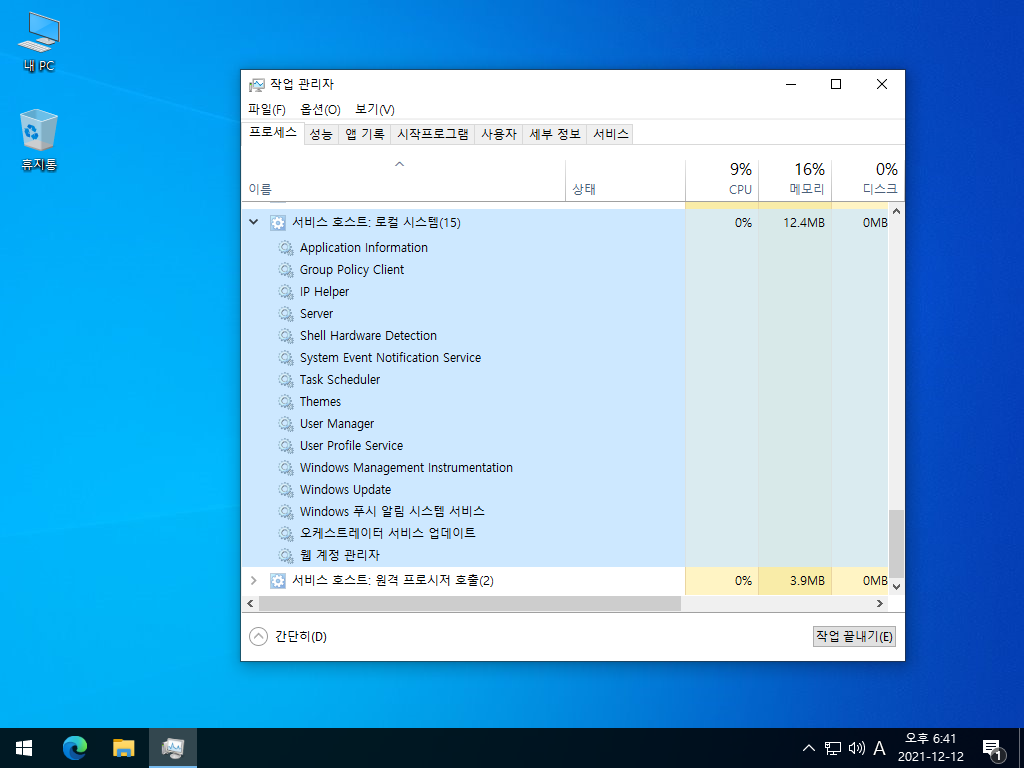
재부팅 후 그룹화 되어 있는 서비스가 됩니다.
효과는
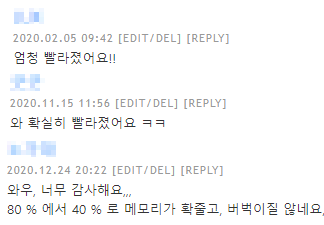
이렇다고 하는데 문서적으로 증명은 못합니다.
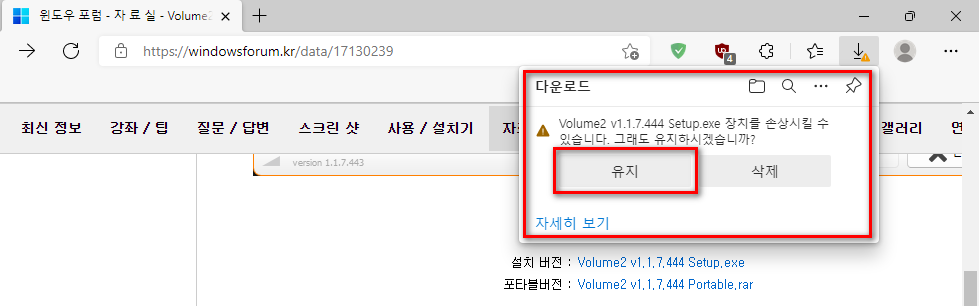
브라우저에서 파일 다운로드 받을시 간소화 시켰습니다.
공인인증서 없을경우 위 스샷과 같이 유지 버튼만 누르면 다운로드 하도록 설정 하였습니다.
많은 튜닝 정보가 들어 있지만 사용하시다 좋은점이나 불편한점 있으면 피드백 주세요
금전적으로 바라는것도 전혀 없으니 궁금사항 발생되면 피드백 주시면 됩니다.
비밀번호는 변경되었고, 기존과 동일한 5글자(대소문자구별함)
(힌트는 이글 '추천' 밑 에 잘 보이도록 해놨고 안드로이드가 지켜보고 있습니다.)
16일쯤 업데이트 예정이라 종료 하겠습니다.
댓글 [62]
-
쭈니당 2021.12.13 08:35
-
daol 2021.12.13 08:58
감사합니다.
-
타임머신 2021.12.13 09:54
별짓 다 해봐도 비밀번호 찿을수 없네요.
-
sTarTrak 2021.12.13 10:08
추천 밑에 안드로이드가 지켜보고 있다는 힌트 안보이시나요?

위에처럼....ㄷㄷㄷ...거기에 다섯글자에 대소문자 구분하세요,,,라는 말씀까지,,,
-
QOR 2021.12.13 11:43
비번모르시면 제생각엔 걍 포기하시길..
비번안다해도 어차피
현재 받아지지도 않습니다.
금년안에 받아질지도 의문입니다.
-
타임머신 2021.12.13 11:49
비번은 해결했지만 받아지지 않네요.
-
할배장 2021.12.13 12:55
수고하셨습니다.
-
anh 2021.12.13 14:33
수고하셨습니다
구글 다운로드 초과로 다운이불가
감사합니다
-
재인 2021.12.13 15:14
수고하셨습니다.
-
타임머신 2021.12.13 18:02
받었습니다.
고맙습니다.
-
내고향 2021.12.14 11:54
감사합니다
-
마마님아 2021.12.14 16:18
수고하셧습니다~~~~

수고하셨습니다. 감사합니다.